Како очистити меморију телефона на Андроиду и оперативно и системски уз помоћ команди или преко рачунара
Садржај
- 1Типи памати на андроида
- 2Како очистити меморију на андроиду
- 3С помосьу функциј вклученних апликации
- 4Преношење датотека на СД картицу
- 5Обриши меморију андроида помоћу рачунара
- 6Пренос прилога на екстерно складиштење
- 7Како ослободити меморију андроида користећи специјалне програме из "трасх"
- 8Собранние услуги
- 9
Сваки паметни телефон има ограничење инсталиране меморије. Неки од њих се користе за управљање системским ресурсима, други простор се додељује фајловима корисника, фотографијама, видео записима, аудио датотекама. Што се паметније користи активније, брже се пуни слободна меморија, потреба за чишћењем. Да бисте разумели како очистити меморију телефона на Андроиду, морате разумети његове типове, разумети где се складиште системске датотеке, који унутрашњи и спољни ресурси могу да се користе за њихове информације.
Типи памати на андроида
Модерни гадгет на Андроид систему је мали компјутер, који има све карактеристике овог модула уређаја - процесор, трајни и оперативни уређај за складиштење, напајање. Постоје уграђене и екстерне меморије за складиштење апликација.Уграђени уређај се састоји од сталног уређаја за складиштење и оперативног уређаја за складиштење. Екстерни - додаје се поред СД картице.
Уграђено
Чипови за складиштење који се налазе на матичној плочи називају се уграђена меморија. Обавезно за функционисање уређаја је уређај за трајно складиштење (РОМ или РОМ), оперативни меморијски чип (РАМ или РАМ). Обим РОМ-а је једна од главних карактеристика уређаја. Одређује број програма, друге информације које се могу поставити на паметни телефон без укључивања додатних уређаја. ОЗП утиче на брзину истовременог извршавања неколико програма.
Спољна меморија
Побољшајте способност гадгета за складиштење корисничких датотека, а додатне апликације могу повезати екстерни диск (СД-картицу). У ту сврху уређај има посебан утор (или конектор) који се може сакрити испод поклопца уређаја или гурнути у крајњи панел. Димензије екстерних дискова имају неколико величина, које зависе од произвођача и волумена. Величина екстерних дискова за складиштење може се ускладити са задатком, његовим потребама за чување аудио, фото, видео, текст и додатног софтвера.

Оперативна (РАМ)
Оперативни меморијски чип је саставни дио уграђене меморије. Његова количина се дели између системских програма и апликација које покрећу корисници. Што је волумен меморије већи, то може бити већи диоКористи се за покретање и покретање више програма у активном режиму. Ако за све покренуте програме нема довољно РАМ-а, систем има способност да резервише за оперативне задатке део трајног уређаја за складиштење. Када искључите уређај, све информације у РАМ-у нестају.
Стални уређај за складиштење (РОМ)
Постављање свих главних системских софтвера на андроид, паметни телефон или систем таблета, програми које инсталира корисник се праве на трајном уређају за складиштење. Део његовог волумена заузимају системске датотеке којима процесор уређаја приступа када се укључи, искључи, поново покрене или друге радње корисника. Износ који преостаје при куповини уређаја је бесплатан за потребе и задатке купца. Када искључите уређај, похрањују се све информације на РОМ-у.
Како сазнати колико меморије
Можете одредити количину интерне и екстерне меморије коју можете користити тако што ћете извршити неколико једноставних манипулација са уређајем:
- Отворите поставке
- Идите на секцију "Меморија"
- Видимо њен укупни волумен, листу секција, количину слободног простора.
- Да бисте одредили слободан волумен РАМ-а и РОМ-а, притисните дугме "Мену".
- Видимо који део заузимају системски модули, кеш - привремени фајлови, различити извршни програми. Испод се налази дугме које означава која је количина слободна и доступна у овом тренутку.
Како очистити памћење андроида
Сваки корисник уређајаАндроид систем се суочава са потребом за додатном меморијом. Ово се дешава када покушате да инсталирате нову апликацију - уређај издаје поруку да недостају ресурси, тражи дозволу за уклањање неких инсталираних програма да би се ослободио простор на Андроиду. Да бисте ослободили простор неколико - можете уклонити садржај на андроид, пренијети дио програма или информације с интерних уређаја на вањске, копирати информације на рачунало или користити услуге у облаку.
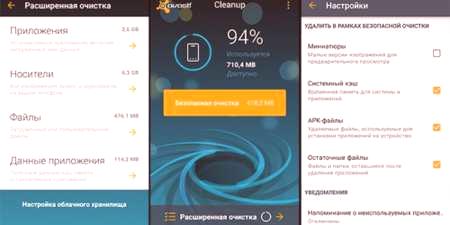
Интерни и екстерни
Један од главних метода које омогућују чишћење меморије андроид телефона је пренос апликација на вањску картицу. Такав пренос може бити предмет слика, видео записа, музике, датотека које не учествују у функционалности подршке уређаја. Да бисте то урадили, урадите следеће:
- Отворите Екплорер.
- Прелазак на интерну меморију
- Изаберите објекат за пренос
- Држите прст неколико секунди на објекту који желите да померите.
- Кликнемо на икону маказе за резање датотеке
- Идите на МицроСД секцију
- Уметните изрезбарени објекат помоћу дугмета "Залијепи"
- Ми то радимо са свим објектима.
Ако имате проблема са чишћењем уређаја, користите ЕС Филе Манагер ЕС Екплорер. Отворите програм, бочни мени, изаберите категорију "Средства", функцију "СД Цард Анализер". Након тога ће се извршити скенирање меморије, детаљне информације о свим објектима у гаџету ће бити приказане у различитим категоријама. И завршио је свеНа листи се налази глобално чишћење кеша, дупликати, рекламе, галерија са сличицама, која се може прилагодити за аутоматско покретање.
Системска меморија
Ослобађање системске меморије врши се чишћењем РАМ-а и РОМ-а. Да би се ручно и трајно меморирање уклонило непотребним процесима који успоравају рад, слиједите ове кораке:
- Кликните на дугме "Мену" да бисте отворили листу покренутих апликација.
- Кликните на метлу да их затворите одједном.
- Отварамо подешавања телефона, одељак "Додаци", одељак "Рад".
- Потребно је одабрати ставке које се могу зауставити без инвалидитета уређаја. Можете уклонити неке непотребне инсталиране апликације.
- Притисните дугме Стоп за сваки такав програм.
- Идите на листу апликација које користе кеш тако што ћете кликнути на икону у горњем десном углу екрана.
- Зауставите непотребне програме.
Кориштење функција уграђених апликација
Да бисте очистили андроид телефон од непотребних датотека, можете користити уграђене функције Андроид система. Све главне операције за подешавање и управљање уређајем налазе се у секцији за конфигурацију. Након што кликнете на икону "Сеттингс", отвориће се мени који садржи одељак "Мемори". Пружа могућност да се види његова пуна величина, преузимају програме различитих намена, процењује слободан простор, одлучује о потреби да се очисти како би сеслободан простор за нове апликације.
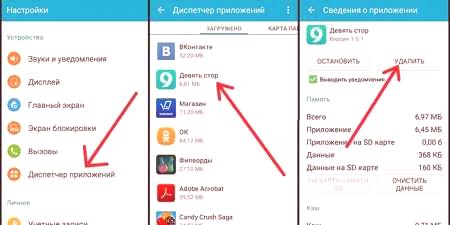
Брисање кеша
Подручје уређаја за трајно складиштење, које заузимају привремене или модифициране датотеке програма, ради убрзавања рада, назива се кеш. Често оставља непотребне фрагменте удаљених или ретко коришћених апликација. Да бисте покренули апликацију која брише кеш, морате извршити следеће радње
- Иди на поставке
- Иди на секцију "Меморија"
- Кликните на дугме "Цацхе"
- Потврђујемо уклањање објеката предмеморије.
Шта је друго у андроид меморији
- Иди на секцију "Разно"
- Приметићемо апликације чије датотеке не могу повриједити за брисање
- Кликните на икону смећа да бисте избрисали податке.
Пренос датотека на СД картицу
Премјештање објеката из интерне меморије на СД картицу је могуће помоћу Управитеља датотека. Након отварања овог услужног програма, упадате у прозор са два дијела: "Уређај" и "СД-картица". Отварањем одељка "Уређај" видимо садржај интерне меморије, проналазимо објекте потребне за кретање. Изаберите жељену датотеку илиозначите фасциклу, кликните на дугме "Премести" у доњем левом делу програма. Кликом на секцију СД картице, отварамо садржај мапе, одабиремо одговарајућу фасциклу да је сачувамо и налепите.
Обриши андроид користећи рачунар
Лични рачунар можете да користите као спољни уређај за складиштење. Да бисте пренели ставке са телефона на рачунар, следите ове кораке:
- Повежите уређај и рачунар помоћу УСБ кабла
- На компјутеру, отворите проводник, идите на садржај уређаја
- Изрежите и пренесите све датотеке осим оних које подржавају перформансе уређаја.

Пренос прилога на спољашње складиште
За комплетан задатак преноса апликација на СД картицу, морате добити привилегије роот администратора. Ако већ имате роот приступ, можете то да урадите тако што ћете инсталирати услужни програм Линк2сд. Већина апликација се аутоматски инсталира у интерну меморију уређаја, а без административних права (роот) пренос ће бити тежак. Плаи Сторе има могућност да инсталира апликацију Андроид Ассистант, која садржи 18 алата за управљање андроид-ом. Да бисте пренели из овог услужног програма, урадите следеће:
- Лаунцх Андроид Ассистант
- Када отворите Тоолкит, изаберите ставку "Апп2Сд"
- Отвара "Можда", погледајте листу доступних за пренос на СД картицу апликација
- Одабиром жељене ставке отварамо "Информације о програму" и носимо га притиском на "Укључено"СД картица. "
Како ослободити меморију андроида користећи специјалне програме из "смећа"
За чишћење андроида од смећа постоји једноставан и функционалан алат - услужни програм Цлеан Мастер. Покрените Цлеан Мастер, у менију за подешавање изаберите "Трасх" и "Цлеан". Након тога, услужни програм ће понудити проширено чишћење. Ову процедуру треба обавити пажљиво, бирајући датотеке које желите избрисати, како не бисте случајно избрисали потребне системске датотеке, програме. Могуће је подесити аутоматско чишћење уређаја из непотребних датотека по распореду.
Други програм који омогућава брзо брисање Андроида је ЦЦлеанер. Његов јединствени алгоритам анализира број и величину датотека, уклања само непотребне податке од корисника. Програм нуди два главна картица - "Анализа" и "Чишћење". Након анализе, апликација ће приказати ниво слободног меморијског уређаја са приближним прорачуном слободног простора након чишћења.Коришћење услуга у облаку
Користећи различита складишта у облаку, не само да можете очистити интерну меморију андроид уређаја и ослободити СД картицу, већ приступити датотекама са било којег уређаја повезаног на Интернет. Једна таква бесплатна услуга је Иандек.Диск, која се може преузети на Гоогле Плаи-у. Да бисте то урадили:
- Инсталл Иандек.Диск
- Кликните на дугме "Уплоад филе", изаберите ставку коју желите на свом гаџету
- Након преузимања датотеке коју можете уклонити са телефона, она ће остати на Иандек диску.













